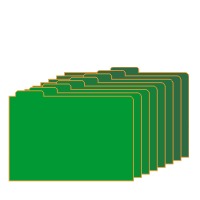 |
   |
Cel ćwiczenia:
Celem ćwiczenia jest poznanie właściwości obiektu Prostokąt oraz możliwości tworzenia za pomocą niego rysunków.
Dodatkowo, w zadaniu tym, ćwiczone są umiejętności układania obiektów względem siebie za pomocą narzędzi Przesunięcie duplikatu, Skok przesuwania etc.
W nowym dokumencie, narysuj prostokąt o wymiarach 110x75mm. Aby tego dokonać wybierz z Przybornika (pasek po lewej stronie ekranu) narzędzie Prostokąt (czerwona strzałka). W miejscu gdzie będzie znajdował się lewy górny narożnik prostokąta (niebieska strzałka) kliknij lewym klawiszem myszki i trzymając go przesuń myszkę po przekątnej ekranu w miejsce gdzie ma znajdować się prawy dolny narożnik prostokąta. W okienkach Rozmiar obiektu (niebieska strzałka) można kontrolować wymiary rysowanego obiektu.
Wskazówka: Dokładny wymiar prostokąta możesz uzyskać wpisując żądane wartości w okienkach Rozmiar obiektu (żółta strzałka).
Wskazówka: jeżeli ustalasz rozmiar obiektu za pomocą okienek Rozmiar obiektu, zwróć uwagę czy wyłączona jest kłódka Współczynnika skalowania. Jeśli opcja ta, jest włączona podczas edycji jednego z wymiarów obiektu automatycznie z proporcji przeliczany jest jego drugi wymiar.
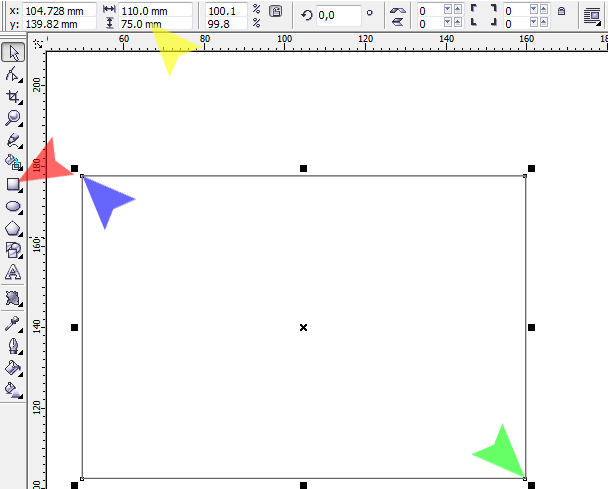
Następnie, na Pasku Właściwości w okienku Zaokrąglenie prawych narożników prostokątów (czerwona strzałka) wpisz 10 jako wartość promienia zaokrąglenia narożnika.
Wskazówka: Podobnie jak przy podawaniu rozmiarów prostokąta, okienka zaokrąglenia narożników posiadają swoją kłódkę Wspólne zaokrąglenie narożników. Włączenie jej powoduje, że zmiana jednego z parametrów zmienia wszystkie narożniki. W naszym przykładzie, kłódka powinna być wyłączona.
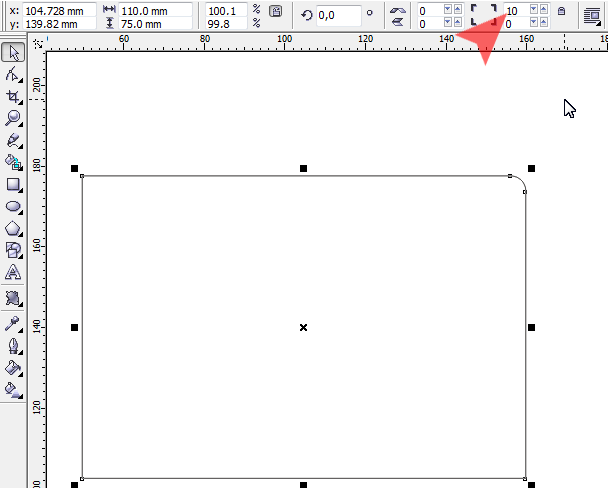
Teraz czas na zakładkę. Z Przybornika wybierz narzędzie Prostokąt (czerwona strzałka) i narysuj prostokąt o wymiarach 25x5mm nachodzący na górną krawędź dużego prostokąta (niebieska strzałka).
Wskazówka: Do przesuwania obiektów służy narzędzie Wskaźnik (zielona strzałka).
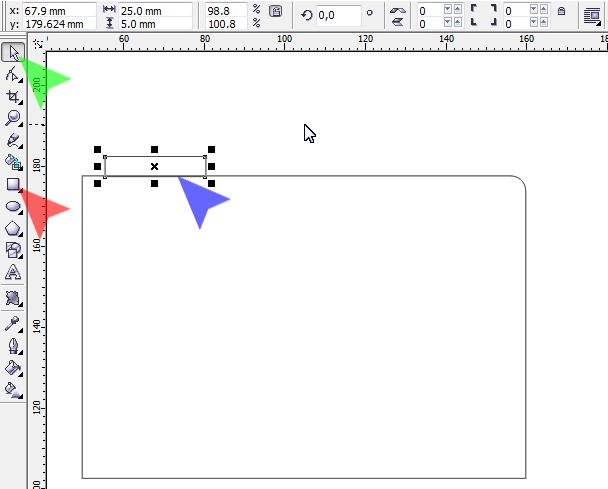
W okienkach odpowiedzialnych za zaokrąglenia narożników prostokąta: lewego górnego (czerwona strzałka) i prawego górnego (niebieska strzałka) wpisz wartość 100.
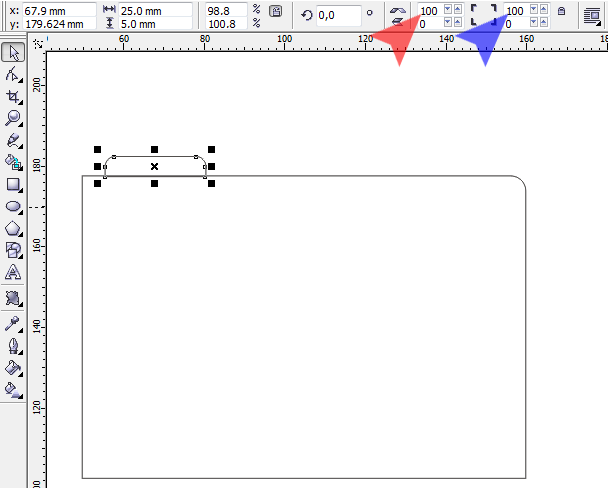
Dla stworzenia kilku takich samych zakładek użyj narzędzia Duplikuj dla zdefiniowanych wartości. W tym celu z Przybornika wybierz narzędzie Wskaźnik (czerwona strzałka) i kliknij nim w dowolnym miejscu Obszaru roboczego. Następnie w okienkach Przesunięcie duplikatu względem oryginału, Paska właściwości, wpisz dla osi x 5mm a dla osi y 0mm.
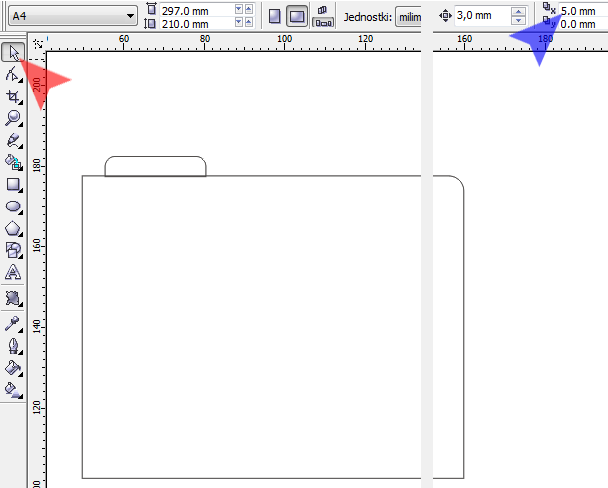
- poprz.
- nast. »»
 CorelDRAW 11
CorelDRAW 11